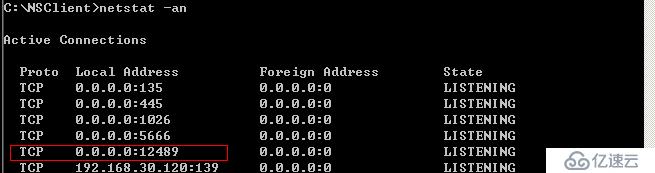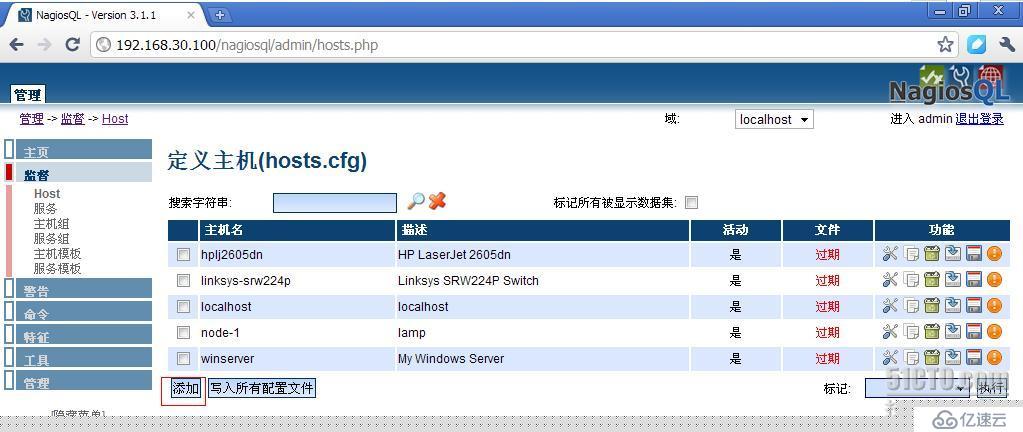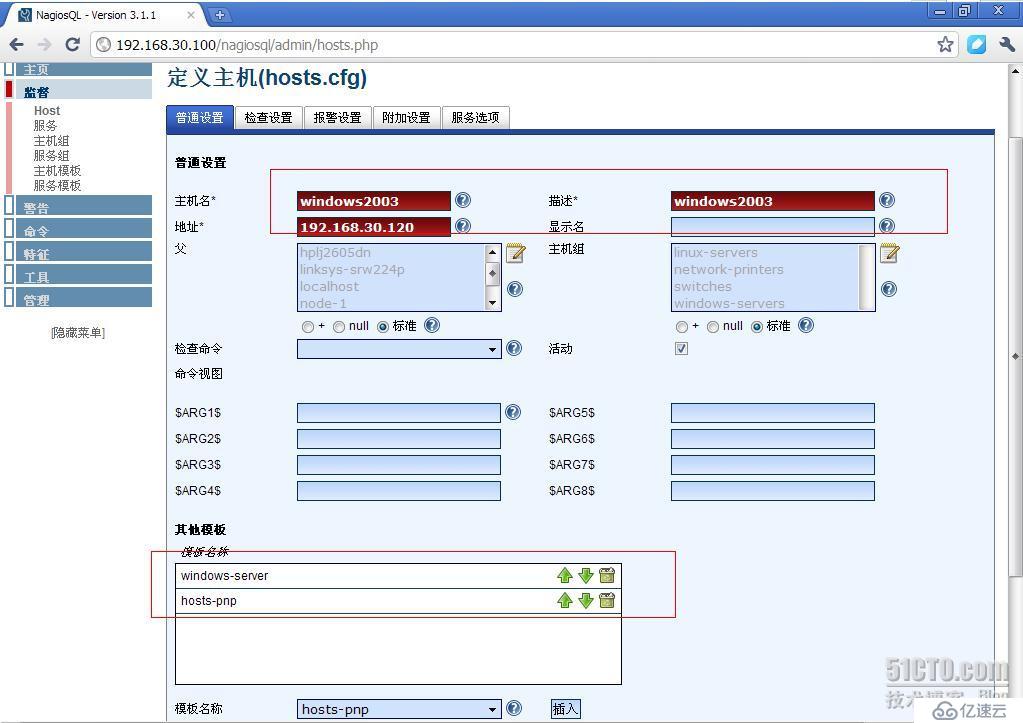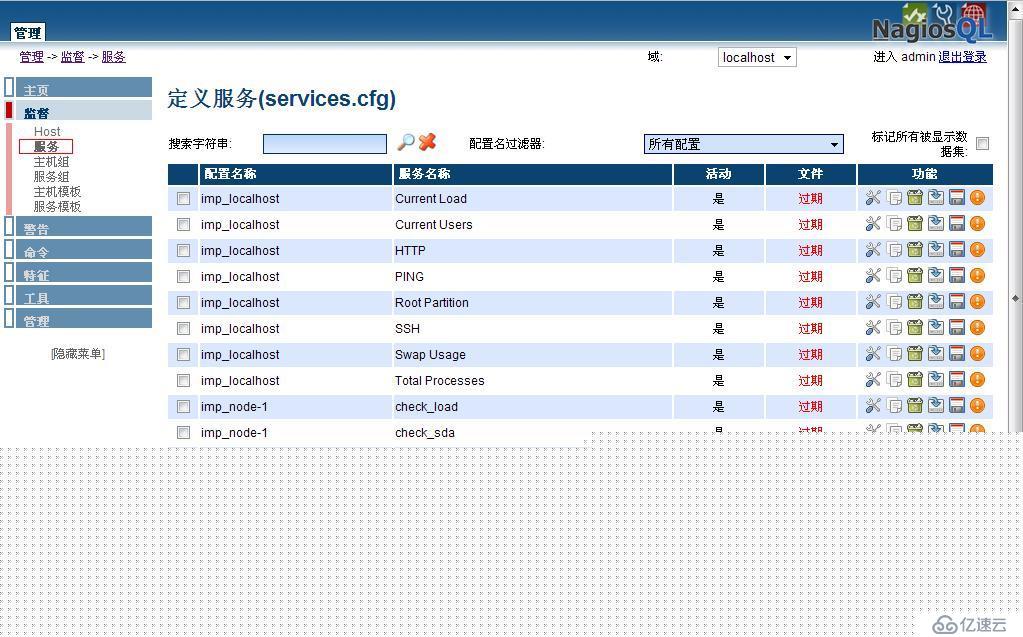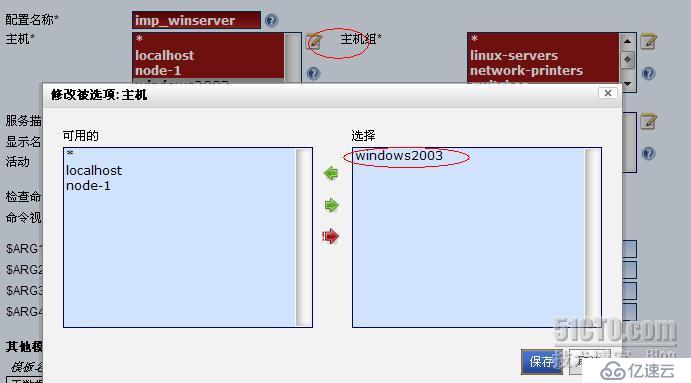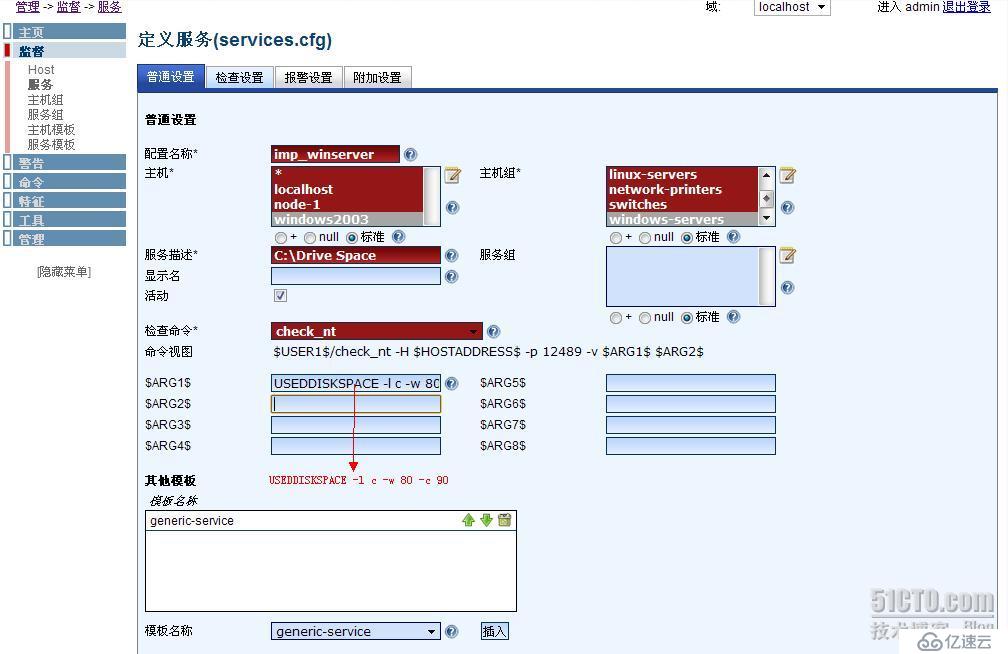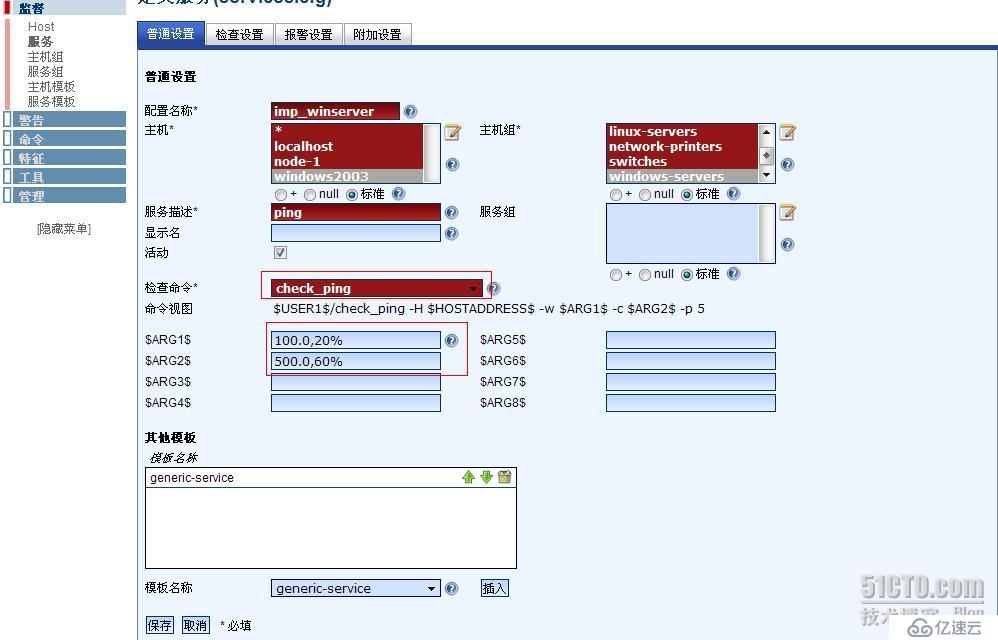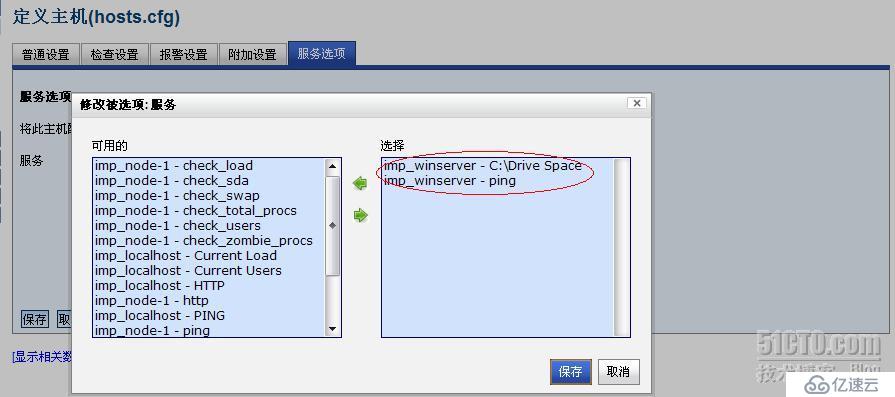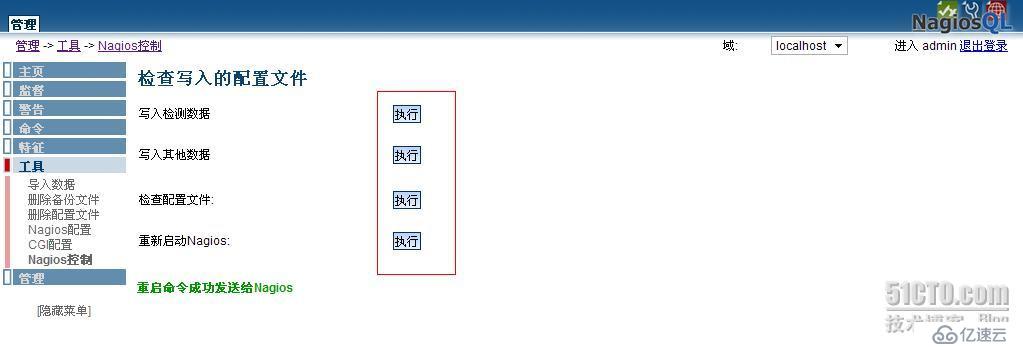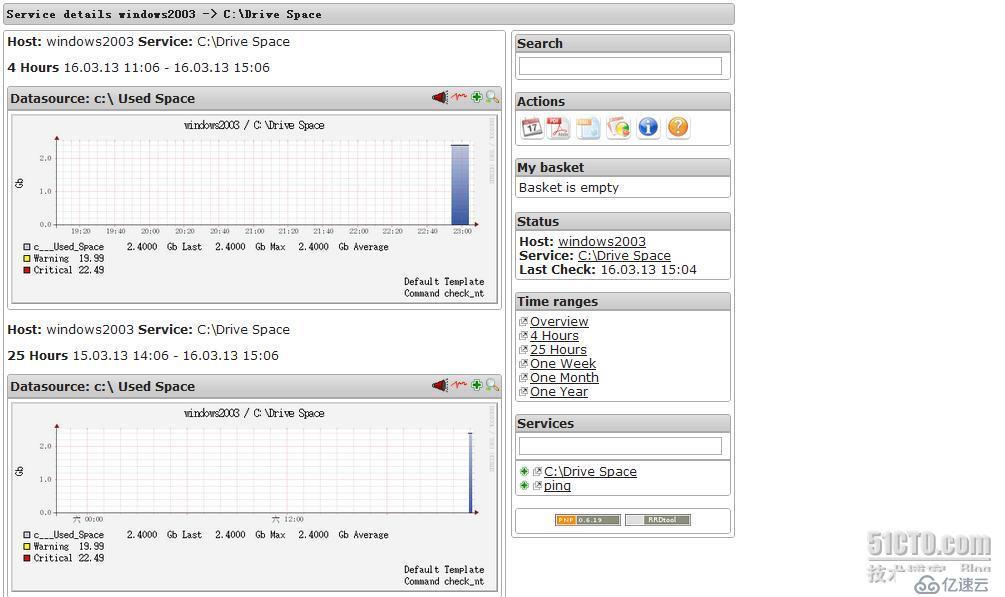nagios监控windows系统主机有三种实现方式:SNMP,NSClient++,NRPE,后面两种方式都需要在windows上安装agent,本文档只介绍使用NSClient++方式来监控Windows
被监控机Windows主机插件安装和配置
下载地址:http://nsclient.org/nscp/downloads
修改NSClient 目录下的nsc.ini 文件
去掉以下内容的注释:
FileLogger.dll
CheckSystem.dll
CheckDisk.dll
NSClientListener.dll
NRPEListener.dll
SysTray.dll
CheckEventLog.dll
CheckHelpers.dll
CheckWMI.dll
修改allowed_hosts ,指定nagios 服务器IP
allowed_hosts=192.168.30.100/24
在[nsclient]部分开启NSClinet的默认监听端口12489以及允许访问本机的主机名称,编辑完以后保存退出.
allowed_hosts=192.168.30.100
port=12489
回到cmd 命令行下,执行netstat -an 查看12489端口是否已经启用
启动服务:
管理工具--服务--NSClientpp 启动这个服务
回到Nagios 服务器上通过以下命令测试,有以下的回显说明服务已可以正常监控到windows 主机
[root@server ~]# cd /usr/local/nagios/libexec/
[root@server libexec]# ./check_nrpe -H 192.168.30.120
I (0.3.8.75 2010-05-27) seem to be doing fine...
下面利用Nagiosql 添加windows主机
设置主机名、地址、选择模板
然后添加需要的其它服务,这里演示监控C盘空间和PING,监督-服务-添加
总体设置状况请按如下图所示操作完成
(1) 监控C盘空间
(2) 监控Ping
为当前主机添加上面定义好的服务,(再返回到当前以定义好的主机上面来)选择"服务选项"-选择定义好的需要监控服务,其实在定义服务的时候也可以选择主机的,也可以在主机这里选择相关服务
记得需要在这里选写入配置才行,然后重启Nagios服务即可
从上到下执行一次
重启了nagios服务器之后,过一段时间就可以看到监控的windows主机信息
看看PNP 绘制图表正不正常